Reklame
 Hvis du har din egen computer, vil du sandsynligvis gerne tilpasse din computer på enhver måde du kan. Alt fra farveprofiler til baggrundsbilleder til bærbare klistermærker er fair spil. Nå kan du nemt oprette en brugerdefineret login-skærm, hvis du kører Windows XP, Vista eller 7 ved hjælp af LogonStudio.
Hvis du har din egen computer, vil du sandsynligvis gerne tilpasse din computer på enhver måde du kan. Alt fra farveprofiler til baggrundsbilleder til bærbare klistermærker er fair spil. Nå kan du nemt oprette en brugerdefineret login-skærm, hvis du kører Windows XP, Vista eller 7 ved hjælp af LogonStudio.
Jeg ved, at det tidligere har været muligt at ændre Skift Windows-logon-screensaver og mere (Win XP) Læs mere logon- og logoff-skærme i Windows, men nøglen til at LogonStudio er nyttig er i brugervenligheden. Hvorfor indstillingen til at oprette en brugerdefineret login-skærm ikke er indbygget i Windows automatisk, ved jeg aldrig (jeg gætte i Windows 7 de har endelig gjort det).
Det er en nem download og et let værktøj at bruge. Lad os se, hvad det handler om.
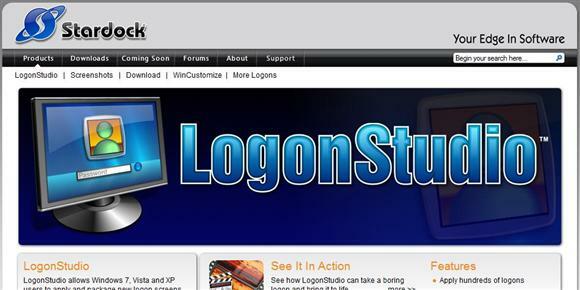
Gå til webstedet og klik på download-linket.
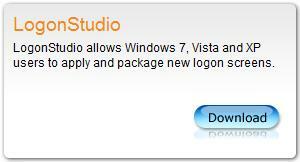
Det fører dig til sidst til en side med CNET-downloads, hvor programfilen er vært. Når det er downloadet, skal du installere programmet, og du er god til at gå! I slutningen af installationsprocessen skal du åbne programmet, så vi kan se på mulighederne.
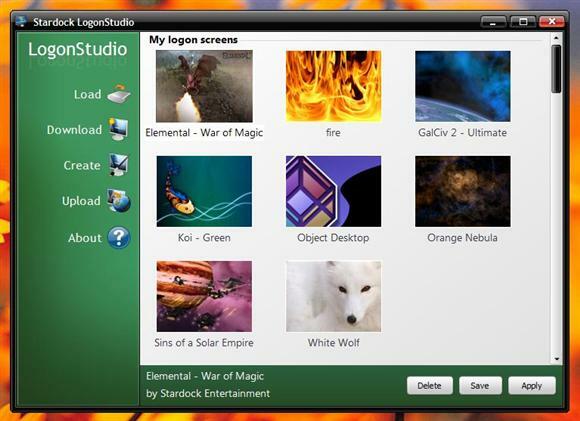
Som du kan se ved skærmbillede, er der 5 knapper langs venstre side med navnet "Indlæs "," Download "," Opret "," Upload“Og”Om.” Lad os gå igennem hver enkelt for at se, hvad vores muligheder er med at oprette din tilpassede login-skærm.
Spring over “belastning”-Knappen, indtil vi downloader en logonpakke (også kendt som“ skin ”). Så lad os gå videre til den næste knap lige nu.
Hent
Når du rammer “Hent”-Knappen henvises til et websted, der hedder WinCustomize der indeholder et bibliotek med mange pakker at vælge imellem.
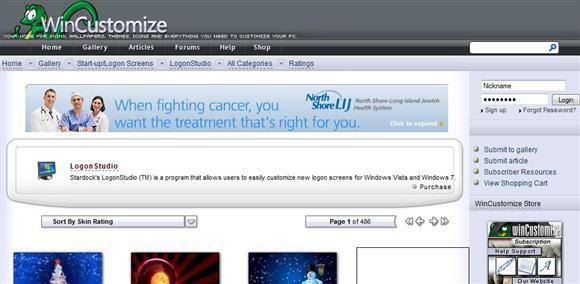
Gennemse rundt og find en, du kan lide. Af hensyn til denne artikel vil jeg vælge Lys blå krystal.
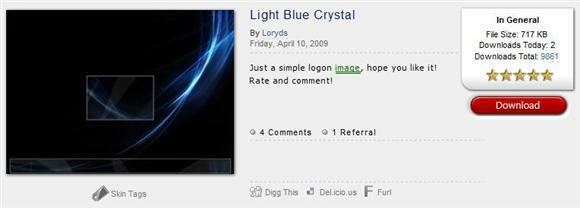
Når du rammer Hent, kan det næste trin afhænge af din browser. Da jeg bruger Firefox, står jeg over for en beslutning om enten at åbne filen direkte med LogonStudio eller blot downloade og gemme filen i en mappe. Den lettere mulighed ville være at åbne filen direkte, men for at se, hvordan "belastning”-Knappen fungerer, vi vælger at gemme filen. Vælg bare et sted, du let kan finde.
belastning
Når du klikker på “belastning”-Knappen får du derefter muligheden for at gennemse din harddisk efter den fil, du lige har downloadet.
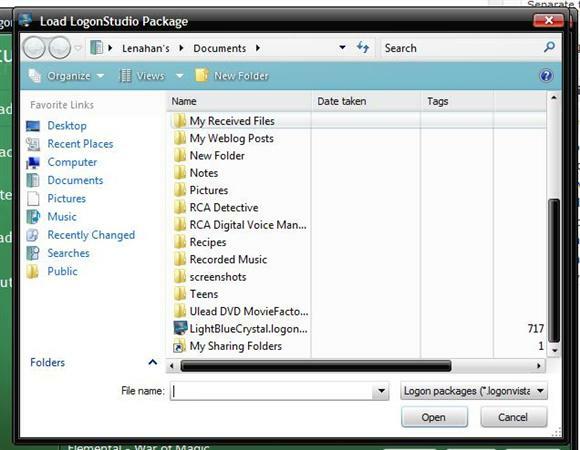
Dobbeltklik på filen (den vil have filtypenavnet "logonvista"). Du får derefter pakken vist på listen over tilgængelige pakker.
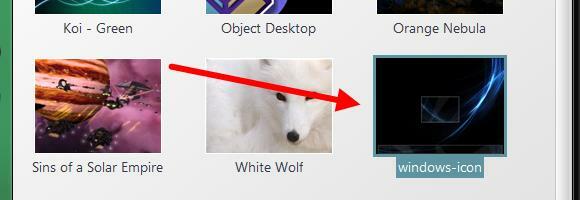
Du kan derefter enten dobbeltklikke på pakken eller fremhæve den og klikke på “ansøge”-Knappen. Dette bringer dig effektivt til login-skærmen, der viser din nye tilpassede login-skærm.
skab
Det "skab”-Knappen er til dem, der allerede har et billede, som de vil konfigurere som logon-skærmen.
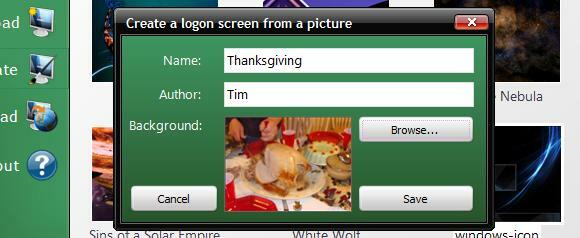
Når du har klikket på knappen, skal du blot udfylde emnerne, gennemse det billede, du leder efter, og klikke på Gemme. Dette opretter pakken og viser den på listen for dig.
Upload
Hvis du vil uploade en bestemt pakke, du har oprettet, og du tror, andre vil kunne lide, skal du registrere dig. Jeg har ikke testet denne mulighed, men hvis du gør det, så lad mig vide, hvordan det går!
Om
Klik på “Om”-Knap vil naturligvis fortælle dig mere om programmet.
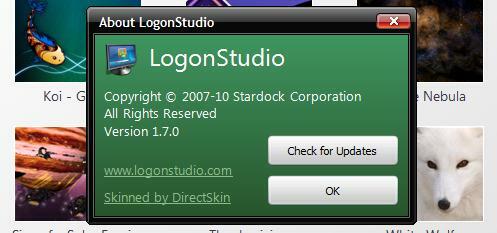
Det vil også give dig et link for at se efter opdateringer.
Du har nu en enkel måde at oprette en brugerdefineret login-skærm til din Windows-computer! Har du en anden mulighed? Lad os vide!
Jeg er et 30-årigt barn i hjertet. Jeg har arbejdet på og ved computere lige siden gymnasiet. Jeg nyder at finde nye og interessante steder, der er nyttige for den daglige person. Jeg har hjulpet og uddannet mennesker i teknologirelaterede spørgsmål i årevis og ser ikke mig selv stoppe nogen dag snart.


